Om du är en IT-expert vet du att Windows Insider-felet kan begränsa din kanal.
Det här felet kan uppstå av flera anledningar, men oftast beror det på att din kanal inte är korrekt konfigurerad.
Det finns några saker du kan göra för att åtgärda det här felet, och vi går igenom dem alla här.
Först måste du se till att din kanal är korrekt konfigurerad. Du kan göra detta genom att gå till Windows Insiders webbplats och välja fliken 'Konfigurera'.
När du väl är där måste du välja din kanal och sedan klicka på knappen 'Spara'.
Om din kanal fortfarande är begränsad efter detta kan du behöva kontakta Microsofts support för ytterligare hjälp.
hur man speglar iPhone till Windows 10
Vissa Windows Insiders kan se ett meddelande som Din kanal kommer att vara begränsad eftersom din PC inte uppfyller minimikraven för Windows 11, även om du har verifierat att din PC uppfyller alla krav. Det här inlägget ger förslag som hjälper dig att lösa det här problemet oavsett om din dator är kompatibel eller inte.

Din dator uppfyller inte minimikraven för hårdvara för Windows 11. Din kanal kommer att vara begränsad.
Dettaunderrättelsepekar påVaddinsystemetgörNejStödFönsterelvadärför attIHårdvaraärNejlämpligförlöpningFönsterelva. Men problemet kan också uppstå på grund av att TPM version 2.0 är inaktiv, vilket resulterar i ett felmeddelande. Felet betyder helt enkelt att Dev Channel, Beta eller Release Preview lägen och funktioner inte kommer att vara tillgängliga för dig eftersom din dator inte uppfyller hårdvarukraven.
Din kanal kommer att vara begränsad - Windows Insider Program
Om du ser inställningssidan för Insider Preview Din kanal kommer att vara begränsad meddelande att din dator inte uppfyller minimikraven för Windows 11, bör rekommendationerna nedan hjälpa dig att lösa det här problemet och uppgradera din dator till Windows 11.
- Se till att din dator uppfyller minimikraven för Windows 11.
- Aktivera TPM och säker start i BIOS
- Aktivera kanalen Dev, Beta eller Release Preview med en .reg-fil.
- Rapportera ett problem via Feedback Hub
Låt oss titta på beskrivningen av processen i förhållande till var och en av de korrigeringar som nämns ovan.
1] Se till att datorn uppfyller minimikraven för Windows 11.
Det första steget i ditt försök att bestämma dig Din kanal kommer att vara begränsad meddelande på din Windows 10-dator bör se till att datorn uppfyller minimikraven för Windows 11, varav de flesta moderna datorer har dessa hårdvarufunktioner, problemet är med äldre datorer.
- CPU:n måste ha minst två kärnor med en processorkraft på 1 GHz.
- Minsta mängd RAM som krävs för att köra Windows 11 är 4 GB.
- Systemet måste ha ett TPM 2.0-chip.
- Minsta skärmupplösning är 720p.
- Grafikkortet måste stödja DirectX 12 och WDDM 2.0.
Om du bekräftar att din dator uppfyller minimikraven baserat på informationen ovan kan du gå vidare till nästa förslag. Annars kan du följa instruktionerna i guiden om hur du installerar Windows 11 på hårdvara eller processor som inte stöds. Ett annat alternativ för PC-användare som använder Windows 10 på enheter som inte är kvalificerade att uppgradera till Windows 11 är att fortsätta använda Windows 10 på enheten tills supporten upphör, vilket är den 14 oktober 2025, då de kan uppgradera. på en ny dator med Windows 11 förinstallerat.
Läsa : Vad du behöver veta om Windows 11 innan du uppgraderar
2] Aktivera TPM och säker start i BIOS.
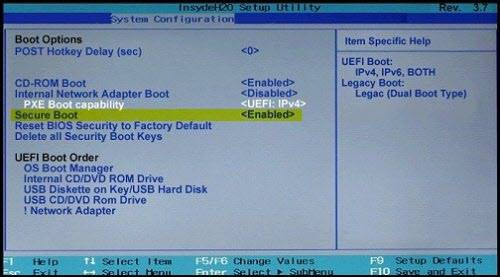
En av de många funktionerna i TPM förbättrar Secure Boot. Den här funktionen förhindrar skadlig programvara från att köras när datorn slås på första gången, vilket tillåter endast kryptografiskt signerad programvara att köras när den här funktionen är aktiverad på datorn. Om du aktiverar TPM och säker start i din dators BIOS kommer Windows 11 att installeras. Den här metoden fungerar bara på datorer med ett inaktivt TPM-chip och fungerar inte på datorer utan ett TPM-chip.
För att aktivera TPM 2.0 i BIOS för att installera eller uppdatera Windows 11, följ dessa steg:
gom-spelare för pc
- öppen inställningar .
- Tryck Uppdatering och säkerhet .
- Tryck Återhämtning .
- Under Avancerad lansering avsnitt, klicka på Ladda om nu knapp.
- Tryck Felsökning .
- Tryck Avancerade alternativ .
- Tryck UEFI-firmware-inställningar alternativ.
- Tryck Spring igen knapp.
- Tryck Avancerad , säkerhet , eller sko inställningssida, beroende på moderkortet.
- Välj TPM 2.0 alternativ och välj Ingår alternativ.
Om du använder en AMD-processor och moderkortet inte har ett TPM-chip, är det möjligt att modulen är inbyggd i processorn, i så fall ser du alternativet listat som fTPM (TPM 2.0 firmwarebaserad) eller AMD fTPM växla. Om enheten är ett Intel-baserat system kommer TPM 2.0 att vara tillgänglig som Platform Trust Technology (PTT) . Om din dator är specialbyggd och inte har ett TPM-alternativ kan du köpa en modul för att lägga till support, men du måste besöka MOBO-tillverkarens webbplats för att se till att support finns.
Läsa : Så här installerar du Windows 11 på en dator som inte stöds utan en TPM
När du har slutfört stegen ovan bör Windows 11-valideringen passera, så att du kan uppgradera din dator till det nya operativsystemet. Men eftersom säker start krävs kan du först kontrollera om säker start är aktiverat på datorn genom att göra följande:
- öppen Börja .
- Sök Systeminformation och klicka på det översta resultatet för att öppna programmet.
- Tryck Systemsammanfattning på den vänstra panelen.
- På den högra panelen, kontrollera Säkert startläge information och bekräfta att funktionen är aktiverad På.
Om den här funktionen är inaktiverad måste du manuellt aktivera Säker start genom att upprepa stegen ovan för TPM och sedan välja på säkerhetssidan Säker start alternativ och välj Ingår alternativ. Nästan varje enhet med UEFI-firmware kommer att aktivera Secure Boot, men om den inte gör det kan du antingen uppgradera systemet eller skaffa en ny Windows 11-kompatibel dator.
Efter att du borde ha aktiverat funktionerna TPM och Secure Boot bör du nu kunna utföra en uppgradering eller ren installation av Windows 11. Observera att du, om tillämpligt, måste konvertera MBR-enheten till GPT om din datorn kör ett föråldrat BIOS. Efter konverteringen kan du byta till UEFI-läge och aktivera säker uppstart - annars startar inte datorn efter att säker uppstart har aktiverats. Konverteringen är dock inte nödvändig om du tänker utföra en ren installation av Windows 11 på enheten, men om du planerar att utföra en uppgradering på plats från Windows 10-skrivbordet måste du utföra konverteringen.
Läsa : Förbigå TPM och säker start under installation eller uppgradering av Windows 11
s4 viloläge
3] Aktivera kanalen Dev, Beta eller Release Preview med en .reg-fil.
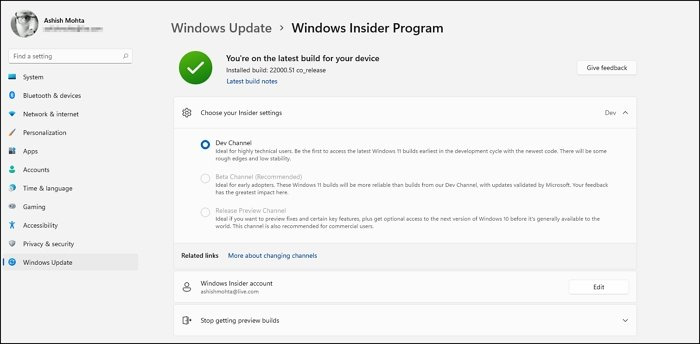
Förutsatt att din hårdvara inte stöds av Windows 11, kan du aktivera kanalen Dev, Beta eller Release Preview genom att använda en REG-fil för att ändra Windows-registret. Eftersom detta är en registeroperation, rekommenderas det att du säkerhetskopierar registret eller skapar en systemåterställningspunkt som en nödvändig försiktighetsåtgärd. Efter det kan du fortsätta enligt följande:
- klick Windows-tangent + R för att få fram dialogrutan Kör.
- I dialogrutan Kör skriver du anteckningsbok och tryck på Enter för att öppna Anteckningar.
- Kopiera och klistra in koden nedan i textredigeraren för önskad kanal:
Aktivera utvecklingskanal
|_+_|Aktivera betakanal
|_+_|Aktivera förhandsgranskningskanalen för release
|_+_|- Klicka nu på Fil menyalternativ och välj Spara som knapp.
- Välj en plats (helst skrivbordet) där du vill spara filen.
- Ange ett beskrivande namn med .reg förlängning (till exempel; EnableDevChannel.reg ).
- Välja Alla filer från Spara som typ rullgardinsmenyn.
- Dubbelklicka på den sparade .reg-filen för att slå samman den.
- När du uppmanas, tryck Kör > Ja ( EK ) > Ja > BRA godkänna sammanslagningen.
- Nu kan du ta bort .reg-filen om du vill.
- Starta om din PC.
Läsa: Det går inte att byta Windows Insider-kanal på Windows 11 – Dev eller Beta
4] Rapportera ett problem med Feedback Hub.
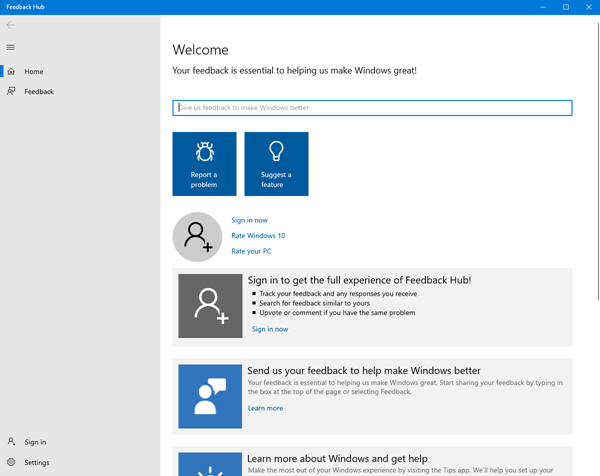
Du måste också rapportera det här problemet via Feedback Center-appen på din Windows 10-dator. Microsoft kommer sedan att bekräfta ditt problem och åtgärda det. Du kan använda det här alternativet om du vet att din enhet stöds enligt de officiella krav som ställts av Microsoft.
Hoppas det här hjälper!
Läs mer : Windows Insider Program - Vi kan inte kontakta vår tjänst just nu eller för närvarande.
Varför kan jag inte installera Windows 11 även om jag är kvalificerad?
Om du inte kan installera Windows 11 på din enhet även om du uppfyller kraven, se först till att din dator är uppdaterad genom att installera alla de senaste uppdateringarna från Microsoft innan du försöker installera Windows 11. Du kan använda Media Creation Tool. för att skapa ett USB- eller DVD-installationsmedium. Om du använder en äldre version av Windows kan du behöva uppgradera till en nyare version innan du kan installera Windows 11.
Hur kringgår jag Windows Insider-programmet?
Klicka på Start-knappen och välj sedan inställningar > Uppdatering och säkerhet > Windows Insider-program och välj sedan Stoppa insiderbyggen . Följ instruktionerna för att välja bort din enhet. Nu, när du avslutar Windows Insider-programmet, kommer din enhet inte att ta emot förhandsgranskningar av Windows 11. Om du vill få en stabil version av Windows 11 måste du utföra en ren installation av Windows 11 på din enhet.
Läsa : Hur man uppgraderar från Insider Preview till en stabil version av Windows 11
Kan jag köra Win 11 utan säker start?
Ja, du kan installera Windows 11 utan säker start. Men att köra Windows 11 utan säker start kan resultera i systeminstabilitet och du kanske inte får uppdateringar från Microsoft. Det är viktigt att notera att till skillnad från TPM, som är mer eller mindre en fysisk komponent installerad på ditt moderkort, är säker start inbyggd i UEFI-firmware.
xps 12 vs ytbok













